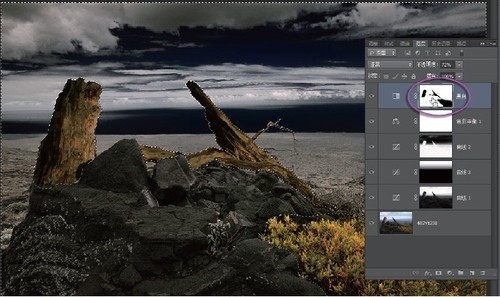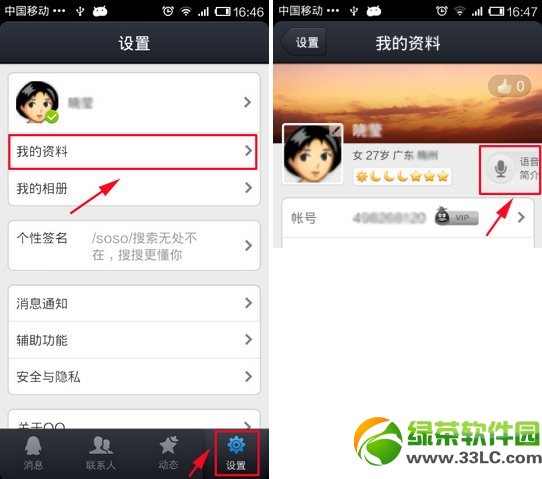萬盛學電腦網 >> 圖文處理 >> Photoshop教程 >> ps圖片處理 >> PS用色彩賦予作品豐富的感情
PS用色彩賦予作品豐富的感情
色彩是有感情表達的,色調是有感情傾向的。一張照片處理成某一種色彩和色調,是為了表達作者強烈的內心感情的。或熱烈奔放,或悲壯激昂,或冷凝沉默,或輕柔婉約。畫面中景物的形態表達攝影者的主觀感受和意圖,然後再經過後期處理,賦予性格鮮明的色彩,形成傾向性的色調,烘托起更強烈的氣氛,讓片子更感人。


准備圖像

打開文件。在一座火山腳下看到這個場景,很令人感觸。當年,面對滾滾而來的炙熱巖漿,它巨大的身軀被吞噬了,若干年後,就在這棵大樹悲壯地倒下的地方,一片新生的簇綠顯示勃勃生機,面對高天,面對大海我們聽到的是一曲生命不息的贊歌。
首先按照片子的正常影調做調整。
壓暗天空影調
原圖天空過亮。
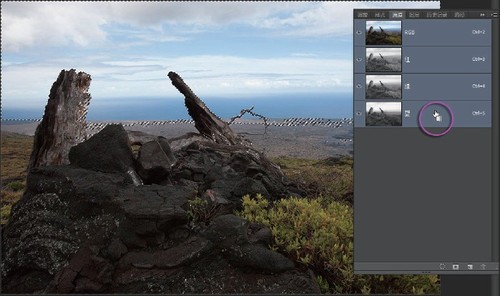
要壓暗天空,先載入天空的選區。打開通道面板,按住Ctrl鍵,用鼠標點擊反差最大的藍色通道,載入藍色通道選區,看到螞蟻線了。
注意:這裡只是載入藍色通道選區,並沒有進入藍色通道。現在看到的圖像是彩色的,仍然處於RGB復合通道狀態。
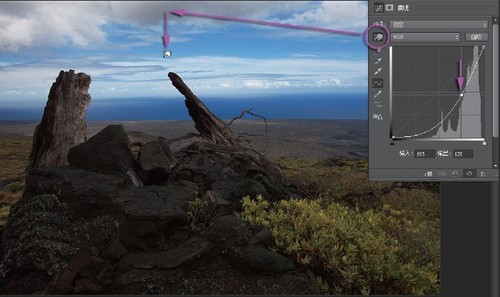
回到圖層面板,在圖層面板最下面單擊創建新的調整層圖標,在彈出的菜單中選擇曲線命令,建立一個新的曲線調整層。
在彈出的曲線面板中選中直接調整工具。將鼠標放在天空雲彩的暗處,按住鼠標向下移動。看到曲線上相應的控制點向下壓,讓曲線與直方圖形狀大致相符。
提亮地面影調
再來調整地面影調。
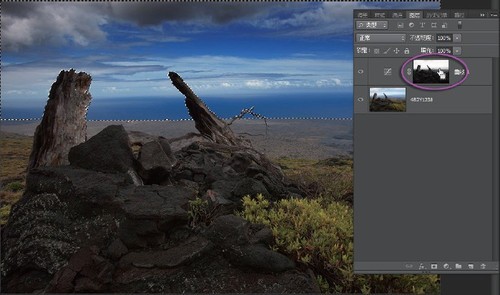
首先要載入地面選區。
按住Ctrl鍵,用鼠標在圖層面板的曲線調整層中點擊蒙版圖標,看到螞蟻線了,這樣就載入的曲線調整層的天空選區。
選擇“選擇反向”命令將選區反選。
有了地面的選區了。

在圖層面板最下面單擊創建新的調整層圖標,在彈出的菜單中選中曲線命令,建立第二個曲線調整層。
在彈出的曲線面板中,選中直接調整工具,在圖像中右側地面新生植物的亮處按住鼠標稍向上移動,看到曲線上相應的控制點向上抬起了,圖像亮了。然後在曲線靠近陰影暗處的位置建立一個控制點,將這個點略向下壓一點點,讓這裡的曲線復位。
現在看,感覺地面的影調亮了,反差增大了,影調舒服了。
再次壓暗天空影調
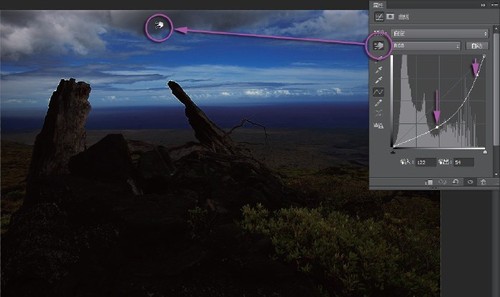
雖然天空的層次已經出來了,但是感覺還想讓天空的上半部分更暗一點,一方面為下一步更襯托地面,另一方面也使得天空更有層次。
再次在圖層面板最下面單擊創建新的調整層圖標,在彈出的菜單中選擇曲線命令,建立第三個新的曲線調整層。
在彈出的曲線面板中,選中直接調整工具,再次按住雲彩的暗處向下壓。看到曲線中間產生一個控制點向下壓天空更暗了。在曲線的亮調位置建立一個控制點,稍向下壓一點點,為的是讓天空的雲彩層次更細膩。
第三個曲線調整層只管天空的上半部分。
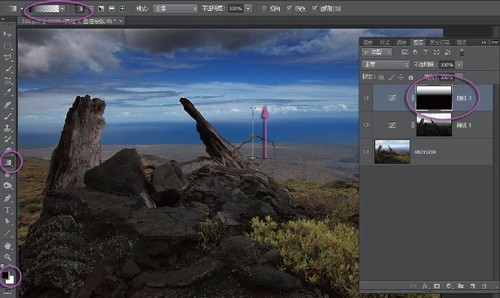
工具箱中選漸變工具,設置前景色為黑,上面選項欄中漸變色為前景色到透明,線性漸變方式。
用漸變工具在海天交界的地方從下向上,從地面到天空的一半位置拉出漸變線,在蒙版的遮擋下,只有天空的上半部分更暗了,其他部分恢復原狀。
天空調整好了。
調整色調
想調整照片的色調,讓片子偏暖調,以突出生命的希望。這只是個人的喜好與嘗試,並不是固定的模式。
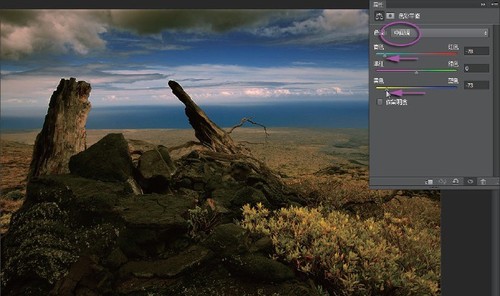
在圖層面板最下面單擊創建新的調整層圖標,在彈出的菜單中選中色彩平衡命令,建立一個新的色彩平衡調整層。
在彈出的色彩平衡面板中,默認是中間調。將第一個滑標和第三個滑標向左移動,畫面的中間調部分開始偏綠。
打開面板上的色調下拉框,選中高光。
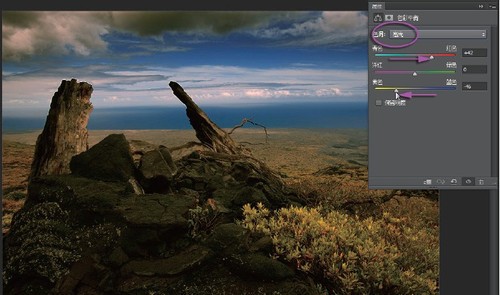
將第一個滑標向右增加紅色,第三個滑標向左增加黃色。這樣就在畫面的亮調中增加了暖色紅色和黃色。
打開面板上的色調下拉框,選中陰影。
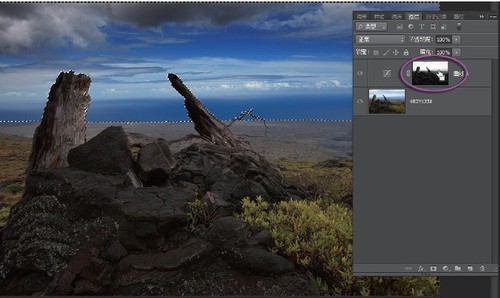
將第一個和第三個滑標都向右移動,分別增加紅色和藍色。也就是說在圖像的陰影中增加了品色。
經過這樣調整,片子的色調偏暖了。這不是必須的做法,而是我個人的喜好,讓片子中環境給人以一種暖融融的感覺。
到這裡,這張片子的調整可以算完成了。但總感覺意猶未盡,感覺這個片子還缺乏一種視覺沖擊力,還可以嘗試進一步調整。
轉換黑白
在圖層面板最下面單擊創建新的調整層圖標,在彈出的菜單中選中黑白命令,建立一個新的黑白調整層。
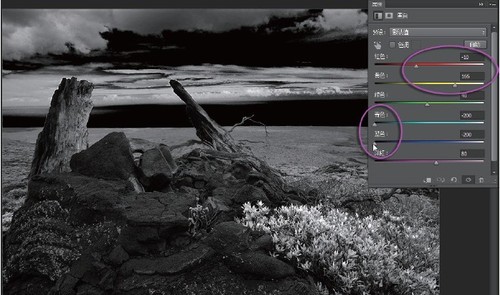
在彈出的黑白面板中,嘗試各種參數組合效果。例如,略降低紅色參數值,枯樹干暗了。大幅度提高黃色參數值,新生植物亮度大大提高。把青色和藍色參數值降到最低,天空暗下來了,雲彩更突出了。
嘗試保留一點弱彩色的效果。
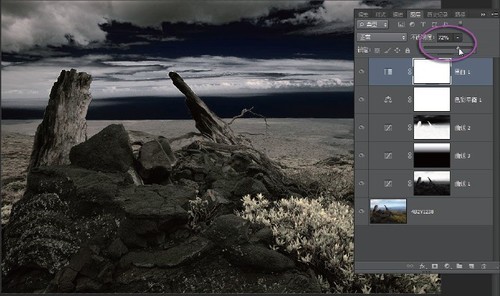
圖層面板上,當前層是黑白調整層,打開上面的不透明度,將滑標慢慢向左移動,看到圖像中的色彩逐漸恢復。感覺放在70%左右片子的整體效果比較滿意。
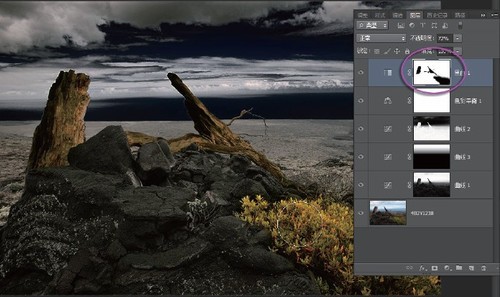
為了突出植物的生與死的對比,要將植物還原色彩。
工具箱中選畫筆,前景色為黑,上面選項欄中設置合適的筆刷直徑參數和最低硬度參數,將圖像中倒下的樹干和新生的植物塗抹出來。對於不同的地方,需要調整畫筆的直徑大小,以適應塗抹的需要。
在蒙版的遮擋下,枯樹干和新生植物的色彩復原了。
這樣的塗抹不可能做得十分精准,還需要仔細修飾蒙版。
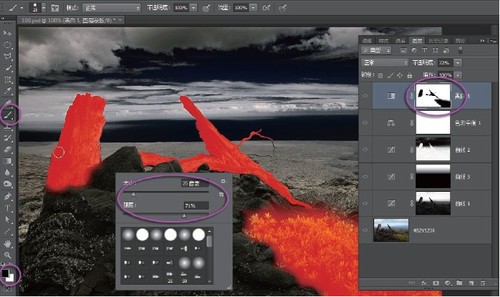
按住Alt+Shift組合鍵,在當前層上用鼠標點擊蒙版圖標,進入快速蒙版狀態。
工具箱中選畫筆,前景色設置為黑。在圖像中點擊右鍵,彈出畫筆設置面板,設置合適的筆刷直徑和較高的硬度參數。
對於邊緣非常清晰的地方,用硬度較高的畫筆去修飾。超出了范圍的地方,按“X”鍵轉換前景色與背景色,用白色畫筆去除超范圍的地方。
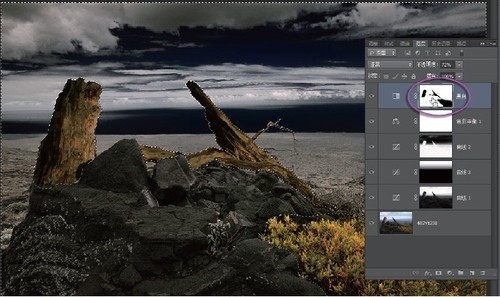
對於十分精細的地方,需要將圖像放大。在工具箱中選放大鏡,用放大鏡在圖像中將需要精細修飾的地方放大。然後用畫筆仔細修飾,看著半透明的紅色,黑色塗抹是選區之內,白色塗抹是選區之外。
修飾樹干用硬度參數較高的畫筆,以使得邊緣清晰。修飾新生植物用最低硬度參數,邊緣不必太清晰。
在工具箱中雙擊抓手工具,圖像恢復在桌面上最佳顯示比例,完整顯示圖像。
再次處理樹干與植物
現在感覺樹干與新生植物的影調和色調還不到位,還想再做強調。